இல்லஸ்ட்ரேட்டரில் உள்ள பெர்ஸ்பெக்டிவ் கிரிட் கருவி அற்புதமான கிராபிக்ஸ் உருவாக்க உதவும் சக்திவாய்ந்த கருவியாகும். இருப்பினும், உங்களுக்குத் தெரிந்திருக்கவில்லை என்றால், அதைப் பயன்படுத்துவது சற்று குழப்பமாக இருக்கும். இந்தக் கட்டுரையில், பெர்ஸ்பெக்டிவ் கிரிட் கருவியை எவ்வாறு பயன்படுத்துவது மற்றும் அது எப்படி அற்புதமான கிராபிக்ஸ்களை உருவாக்க உதவும் என்பது பற்றிய விரைவான கண்ணோட்டத்தை உங்களுக்கு வழங்குவோம். பர்ஸ்பெக்டிவ் கிரிட் கருவியானது கருவிகள் பேனலில் முன்னோக்கு வகையின் கீழ் அமைந்துள்ளது. அதை அணுக, பெர்ஸ்பெக்டிவ் டூலைக் கிளிக் செய்து அழுத்திப் பிடிக்கவும், பின்னர் கீழ்தோன்றும் மெனுவிலிருந்து பெர்ஸ்பெக்டிவ் கிரிட் கருவியைத் தேர்ந்தெடுக்கவும். பெர்ஸ்பெக்டிவ் கிரிட் கருவியைத் தேர்ந்தெடுத்ததும், உங்கள் பணியிடம் ஒரு கட்டத்தைச் சேர்க்க மாறுவதை நீங்கள் கவனிப்பீர்கள். இந்த கட்டம் மூன்று விமானங்களால் ஆனது: ஹொரைசன் லைன், வானிஷிங் பாயின்ட் மற்றும் கிரவுண்ட் பிளேன். ஹொரைசன் லைன் என்பது பார்வையாளரின் பார்வைக் கோட்டைக் குறிக்கும் கிடைமட்டக் கோடு. வானிஷிங் பாயிண்ட் என்பது பொருள்கள் ஒன்றிணைவது போல் தோன்றும் புள்ளியாகும். தரை விமானம் என்பது தரையைக் குறிக்கும் விமானம். பெர்ஸ்பெக்டிவ் கிரிட் கருவியைப் பயன்படுத்த, வடிவத்தை உருவாக்க கட்டத்தின் மீது கிளிக் செய்து இழுக்கவும். கட்டத்தின் பண்புகளை மாற்ற, கண்ட்ரோல் பேனலில் உள்ள பெர்ஸ்பெக்டிவ் கிரிட் கருவி விருப்பங்களையும் கிளிக் செய்யலாம். பெர்ஸ்பெக்டிவ் கிரிட் கருவி அற்புதமான கிராபிக்ஸ் உருவாக்க ஒரு சிறந்த வழியாகும். ஒரு சிறிய பயிற்சியின் மூலம், அற்புதமான விளக்கப்படங்கள், ஓவியங்கள் மற்றும் பலவற்றை உருவாக்க நீங்கள் அதைப் பயன்படுத்த முடியும்.
இல்லஸ்ட்ரேட்டர் சிறந்த வெக்டர் கிராபிக்ஸ் மென்பொருளில் ஒன்றாகும். இல்லஸ்ட்ரேட்டர் தொழில் வல்லுநர்கள் மற்றும் அமெச்சூர்களால் பயன்படுத்தப்படுகிறது. நீங்கள் நினைக்கும் எந்தப் பணியையும் நிறைவேற்றுவதற்குப் பயன்படுத்தக்கூடிய பல்வேறு கருவிகளை இல்லஸ்ட்ரேட்டர் வழங்குகிறது. இல்லஸ்ட்ரேட்டர் ஆனது லோகோக்களுக்கு, பெரிய திட்டங்களுக்கு வரைதல் மற்றும் ஃப்ரீஹேண்ட் வரைபடங்கள் மற்றும் எழுத்துக்களை வெக்டார்களாக மாற்றுவதற்குப் பயன்படுத்தப்படுகிறது. ஒரு வடிவமைப்பு காகிதத்தில் அல்லது டிஜிட்டலில் நீங்கள் அதை உருவாக்கும் முன் எப்படி இருக்கும் என்பதை நீங்கள் பார்க்க விரும்பும் போது, மாக்அப்களுக்கு இல்லஸ்ட்ரேட்டர் சிறந்தது. நீங்கள் அறிந்தால் அது எளிது இல்லஸ்ட்ரேட்டரில் முன்னோக்கு கட்டம் கருவியை எவ்வாறு பயன்படுத்துவது .

பர்ஸ்பெக்டிவ் கிரிட் கருவியானது ஒரு செவ்வகப் பொருளை இறுதியில் மறைந்து நிரந்தரமாக இருப்பது போல் தோற்றமளிக்கிறது. வானிஷிங் பாயின்ட் பெர்ஸ்பெக்டிவ் கருவியானது உண்மையான பொருள்களான சுவர்கள் மற்றும் வேலிகள், செவ்வக தட்டையான மேற்பரப்புகள் மற்றும் பலவற்றை உருவகப்படுத்துகிறது. நீங்கள் ஒரு சுவர் அல்லது தட்டையான மேற்பரப்பில் பொருள்கள் அல்லது கிராபிக்ஸ் வைக்க விரும்பும் சூழ்நிலைகளில் இது முக்கியமானது மற்றும் அவை எப்படி இருக்கும் என்பதைப் பார்க்க வேண்டும். நான் பார்ப்பேன்.
இல்லஸ்ட்ரேட்டரில் பெர்ஸ்பெக்டிவ் கிரிட் கருவியை எவ்வாறு பயன்படுத்துவது
வானிஷிங் பாயிண்ட் பெர்ஸ்பெக்டிவ் கிரிட் கருவியானது, ஒரு சுவர் அல்லது வேறு எந்த மேற்பரப்பிலும் அவர்களின் வேலை எப்படி இருக்கும் என்பதைப் பார்க்க பயனரை அனுமதிக்கிறது. வினைல் ரேப் மூலம் கார்களை மடக்கும் கிராஃபிக் டிசைனர்கள் இந்த கருவியைப் பயன்படுத்தலாம். கட்டிட வடிவமைப்பாளர்கள் அல்லது அலங்கரிப்பாளர்கள் தங்கள் வேலை எப்படி இருக்கும் என்பதைப் பார்க்க வேண்டும். தயாரிப்பு பேக்கேஜிங்கை வடிவமைக்கும் நபர்களாலும் இதைப் பயன்படுத்தலாம். உண்மையான பொருட்களுடன் விலையுயர்ந்த வேலையைச் செய்வதற்கு முன் வடிவமைப்புகளை மதிப்பாய்வு செய்வதற்கான வாய்ப்பை தளவமைப்பு வழங்குகிறது. வடிவமைப்பாளர்கள் மற்றும் பொறியியலாளர்கள் வாடிக்கையாளர்களுக்கு திட்டங்கள் எப்படி இருக்கும் என்பதைக் காட்டலாம், எனவே உண்மையான வடிவமைப்பு முடிவடைவதற்கு முன்பு மாற்றங்களை விரைவாகச் செய்யலாம். முன்னோக்கு கட்டத்தைப் பயன்படுத்துவது, இல்லஸ்ட்ரேட்டரில் ஃபோட்டோஷாப் விளக்கப்படங்களைப் பயன்படுத்துவதற்கான ஒரு வழியாகும். நீங்கள் ஃபோட்டோஷாப்பில் ஒரு வரைபடத்தை உருவாக்கலாம் மற்றும் அதை பெர்ஸ்பெக்டிவ் கிரிட்டில் இல்லஸ்ட்ரேட்டரில் வைக்கலாம். உங்கள் ஃபோட்டோஷாப் விளக்கப்படத்தை வெக்டருக்கு மாற்றலாம், பின்னர் அதை இல்லஸ்ட்ரேட்டரின் முன்னோக்கு கட்டத்தில் பயன்படுத்தலாம்.
- பெர்ஸ்பெக்டிவ் கிரிட் கருவியை அணுகுகிறது
- முன்னோக்கு கட்டத்தைப் புரிந்துகொள்வது
- முன்னோக்கு கட்டம் கருவியின் பகுதிகள்
- கட்டம் வரைதல்
- முன்னோக்கு கட்டம் சுழற்சி
- வை
1] பெர்ஸ்பெக்டிவ் கிரிட் கருவியை அணுகுதல்
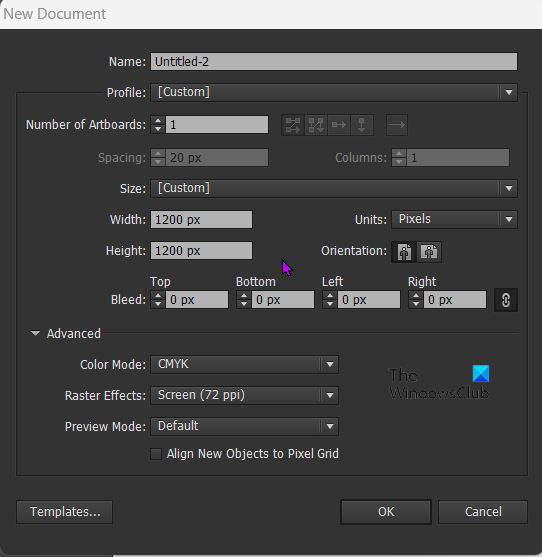
பெர்ஸ்பெக்டிவ் கிரிட் கருவியைப் பயன்படுத்த, இல்லஸ்ட்ரேட்டரைத் திறந்து, கோப்பைத் தேர்ந்தெடுப்பதன் மூலம் புதிய ஆவணத்தைத் திறக்கவும். பின்னர் கிளிக் செய்யவும் புதியது . புதிய ஆவண விருப்பங்கள் சாளரம் திறக்கும், நீங்கள் விரும்பும் விருப்பங்களைத் தேர்ந்தெடுத்து கிளிக் செய்யவும் சரி உறுதி. 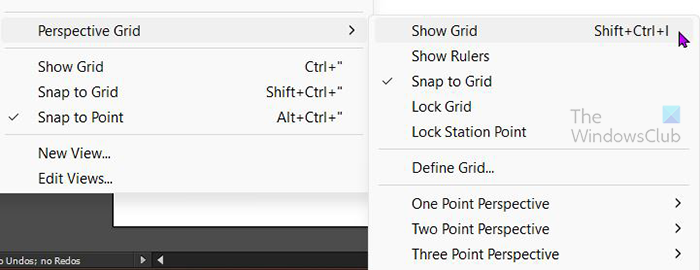
ஆவணத்தில் முன்னோக்குக் கருவியைச் சேர்க்க, இடதுபுறம் செல்லவும் கருவிப்பட்டி மற்றும் கிளிக் செய்யவும் முன்னோக்கு கட்டம் கருவி . இது பொதுவாக வடிவ கருவியின் கீழ் காணப்படும். குறுக்குவழியையும் கிளிக் செய்யலாம் உச்சவரம்பு + பி விசைப்பலகையில். நீங்களும் திறக்கலாம் முன்னோக்கு கருவி மேல் மெனு 'கருவிகள்' இருந்து. செல்க கருணை பிறகு முன்னோக்கு கட்டம் பின்னர் கிளிக் செய்யவும் கட்டத்தைக் காட்டு அல்லது கிளிக் செய்யவும் Shift + Ctrl + I விசைப்பலகையில். மேல் மெனுவில் சென்று தேர்ந்தெடுக்கும்போது கருணை பிறகு முன்னோக்கு கட்டம் பிறகு கட்டத்தைக் காட்டு , இயல்பாக தோன்றும் முன்னோக்கு கட்டம் பொதுவாக இரண்டு-புள்ளி முன்னோக்கு ஆகும், இருப்பினும், நீங்கள் இதற்கு முன் வேறு ஏதேனும் காட்சியைத் திறந்திருந்தால், அது முந்தைய திறந்த பார்வைக்கு இயல்புநிலையாக இருக்கும்.
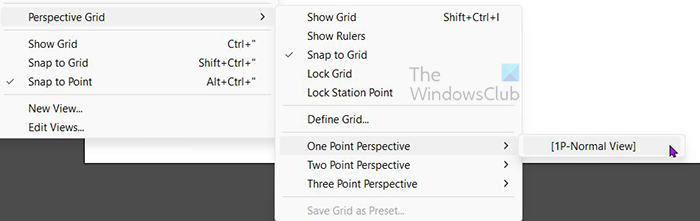
நீங்கள் ஒரு குறிப்பிட்ட முன்னோக்கு கட்டத்தைத் திறக்க விரும்பினால், அதைத் தேர்ந்தெடுப்பதற்குப் பதிலாக மேலே உள்ள கீழ்தோன்றும் மெனுவிலிருந்து அதைத் தேர்ந்தெடுக்கவும் கட்டத்தைக் காட்டு . எனவே அது இருக்கும் கருணை பிறகு முன்னோக்கு கட்டம் பின்னர் விரும்பிய கண்ணோட்டத்தில் கிளிக் செய்யவும். எடுத்துக்காட்டாக, நீங்கள் ஒற்றைப் புள்ளியைத் தேர்ந்தெடுத்தால், ஒரு மெனு [1P - Normal View] உடன் திறக்கும். அதைக் கிளிக் செய்தால், சிங்கிள் பாயின்ட் பெர்ஸ்பெக்டிவ் கிரிட் கேன்வாஸில் தோன்றும். செயலில் உள்ள இல்லஸ்ட்ரேட்டர் ஆவணத்திற்கு நீங்கள் ஒரு முன்னோக்கு கட்டத்தை மட்டுமே வைத்திருக்க முடியும், எனவே முன்கூட்டியே திட்டமிட்டு உங்கள் திட்டத்திற்குப் பொருத்தமான ஒன்றைத் தேர்ந்தெடுக்கவும்.
2] பெர்ஸ்பெக்டிவ் கிரிட் கருவியைப் புரிந்துகொள்வது
முன்னோக்கு கருவி படங்களை வரைவதற்கு சிறந்தது, எனவே அவை நிஜ உலகில் உள்ள பொருட்களைப் போலவே இருக்கும். ஒரு பேக்கேஜில் லேபிள் எப்படி இருக்கும் என்பதை அறிவது முதல் பெரிய கட்டிடங்கள் அல்லது வாகனங்களில் விளம்பரம் எப்படி இருக்கும் என்பது வரை பார்வைக் கருவி உதவும். முன்னோக்கு கருவி மூன்று முன்னோக்கு கட்டம் முன்னமைவுகளை வழங்குகிறது. ஒரு புள்ளியில் இருந்து பார்வை , இரண்டு புள்ளி முன்னோக்கு , மற்றும் மூன்று புள்ளி முன்னோக்கு .

இது ஒரு ஒற்றை புள்ளி முன்னோக்கு கட்டம்.
மறுதொடக்கம் செய்து சரியான துவக்க சாதனம் hp ஐத் தேர்ந்தெடுக்கவும்
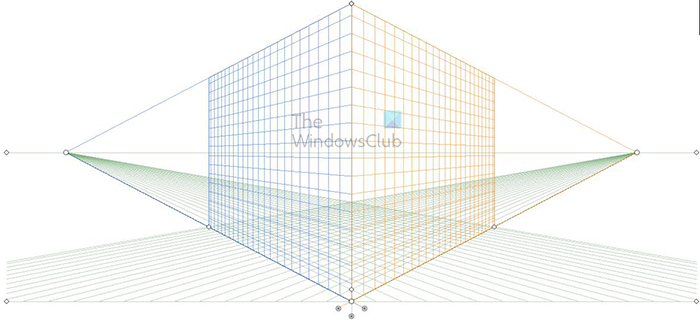 இது இரண்டு-புள்ளி முன்னோக்கு கட்டம்.
இது இரண்டு-புள்ளி முன்னோக்கு கட்டம்.
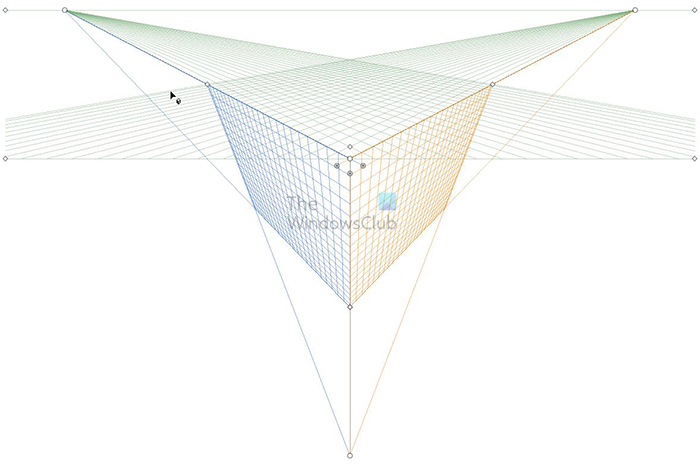
இது மூன்று-புள்ளி முன்னோக்கு கட்டம்.
3] முன்னோக்கு கட்டம் பாகங்கள்
பெர்ஸ்பெக்டிவ் கிரிட் கருவியானது முக்கியமான செயல்பாடுகளைச் செய்யும் முக்கியமான பகுதிகளைக் கொண்டுள்ளது.
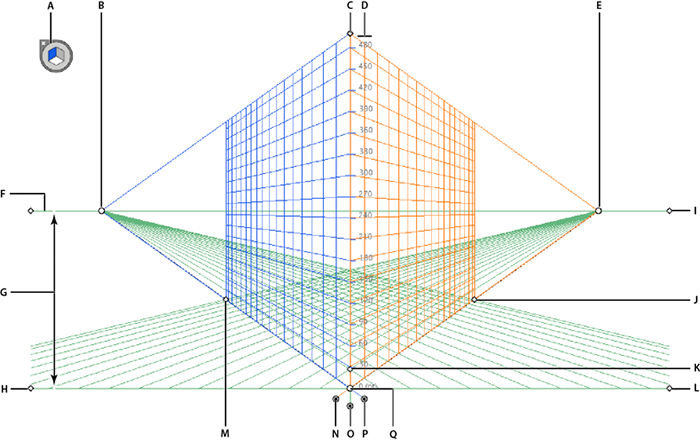
A. விமானங்களை மாற்றுவதற்கான விட்ஜெட். இந்த விட்ஜெட்டின் வெவ்வேறு பக்கங்களில் கிளிக் செய்வதன் மூலம், கட்டத்தின் செயலில் உள்ள விமானம் (பக்கம்) மாறும்.
B. இடது மறைந்த புள்ளி. இது இடதுபுறத்தில் உள்ள புள்ளியாகும், அங்கு கட்டம் ஒன்றுமில்லாமல் மறைந்து போவது போல் உள்ளது, அங்கு அனைத்து கட்டக் கோடுகளும் ஒன்றிணைகின்றன. நீங்கள் இந்தப் புள்ளியைப் பிடித்து, கட்டப் புள்ளியை கிடைமட்டமாக உள்ளே அல்லது வெளியே நகர்த்தலாம்.
C. செங்குத்து கட்ட அளவு என்பது கட்டத்தை உயரமாகவோ அல்லது குறைவாகவோ செய்ய நீங்கள் கிளிக் செய்து இழுக்கக்கூடிய புள்ளியாகும்.
D. பெர்ஸ்பெக்டிவ் கிரிட் ரூலர் - இந்த ரூலர் அளவிடுவதற்குப் பயன்படுத்தப்படுகிறது, மேலும் துல்லியமான அளவீடுகள் தேவைப்படும்போது இதைப் பயன்படுத்தலாம்.
E. வலது மறைந்த புள்ளி. இது வலதுபுறத்தில் உள்ள புள்ளியாகும், அங்கு கட்டம் ஒன்றுமில்லாமல் மறைந்து போவது போல் உள்ளது, அங்கு அனைத்து கட்டக் கோடுகளும் ஒன்றிணைகின்றன. நீங்கள் இந்தப் புள்ளியைப் பிடித்து, கட்டப் புள்ளியை கிடைமட்டமாக உள்ளே அல்லது வெளியே நகர்த்தலாம்.
F. அடிவானக் கோடு என்பது அடிவானத்தைக் காட்டும் ஒரு கோடு (கிடைமட்டக் கோடு).
G. Horizon உயரம் என்பது அடிவானக் கோட்டிற்கும் தரை மட்டத்திற்கும் இடையே உள்ள தூரம்.
H. தரைமட்டம் என்பது இடது தரைக் கோடு மற்றும் கேன்வாஸில் முழு கட்டத்தையும் நகர்த்துவதற்குப் பயன்படுத்தப்படலாம்.
I. Horizon level - கிடைமட்ட கட்டக் கோட்டைச் சரிசெய்யப் பயன்படுகிறது.
ஜே. கிரிட் அளவு - கட்டத்திற்கு அருகில் நகர்த்தினால், செங்குத்து மற்றும் கீழ் கட்டக் கோடுகள் சுருங்கிவிடும். கட்டத்திற்கு வெளியே நகர்ந்தால், அது அவற்றை மாற்றும் அல்லது கடைசி செங்குத்து கோடுகள் இருக்கும் வரை எண்ணிக்கையை அதிகரிக்கும்.
K. கிரிட் செல் அளவு - கட்ட செல்களை அதிகரிக்க அல்லது குறைக்கப் பயன்படுகிறது. அவற்றை பெரிதாக்க மேலே நகர்த்தவும் அல்லது சிறியதாக்க கீழ்நோக்கி நகர்த்தவும்.
L. தரை மட்டமானது சரியான தரைக் கோடு மற்றும் கேன்வாஸில் முழு கட்டத்தையும் நகர்த்துவதற்குப் பயன்படுத்தலாம்.
M. Grid Extent - அதை கட்டத்திற்கு அருகில் நகர்த்தினால், செங்குத்து மற்றும் கீழ் கட்டக் கோடுகள் குறையும். கட்டத்திற்கு வெளியே நகர்ந்தால், அது அவற்றை மாற்றும் அல்லது கடைசி செங்குத்து கோடுகள் இருக்கும் வரை எண்ணிக்கையை அதிகரிக்கும்.
N. கிரிட் ரைட் பிளேன் கண்ட்ரோல் - இடது அல்லது வலது பக்கம் பிடித்து இழுக்கவும், வலது விமானம் (பக்கத்தில்) நீங்கள் கட்டுப்பாட்டை இழுக்கும் திசையில் நகரும். இது பக்கங்களை ஒன்றுடன் ஒன்று அல்லது அவற்றைத் தள்ளிவிடலாம்.
O. கிடைமட்ட கிரிட் விமானக் கட்டுப்பாடு - கட்டம் எவ்வாறு மேல் அல்லது கீழ் நகர்கிறது என்பதைக் கட்டுப்படுத்துகிறது. கட்டத்தை சுருக்கவும், தரை மட்டத்தின் கோணத்தை மாற்றவும் இதைப் பயன்படுத்தலாம்.
பி. இடது கிரிட் விமானக் கட்டுப்பாடு - இடது அல்லது வலது பக்கம் பிடித்து இழுக்கவும், இடது விமானம் (பக்கத்தில்) நீங்கள் கட்டுப்பாட்டை இழுக்கும் திசையில் நகரும். இது பக்கங்களை ஒன்றுடன் ஒன்று அல்லது அவற்றைத் தள்ளிவிடலாம்.
கே. தோற்றம் - கட்டத்தின் தோற்றத்தை மாற்ற, இடது அல்லது வலது பக்கம் மேலே அல்லது கீழ்நோக்கி பிடித்து இழுக்கவும்.
4] கட்டத்தின் மீது வரைதல்
ஒரு கலைப் படைப்பின் முன்னோக்கைக் காட்ட பெர்ஸ்பெக்டிவ் கிரிட் பயன்படுத்தப்படுகிறது. சுவர்கள் அல்லது தரையில் கலைப்படைப்பு எப்படி இருக்கும் என்பதைப் பார்க்க இது உங்களை அனுமதிக்கும். இந்த கலைப்படைப்பு அடையாளங்கள், அலங்காரங்கள், லேபிள்கள் போன்றவற்றுக்கான தளவமைப்பாக இருக்கலாம்.
முன்னோக்கு கட்டத்தை வரைவதற்கு இரண்டு வழிகள் உள்ளன, கருவியைக் கிளிக் செய்து நேரடியாக கட்டத்தில் வரைவதன் மூலம் நீங்கள் தேர்வு செய்யலாம். நீங்கள் தட்டையான வரைபடங்களைச் செய்கிறீர்கள் என்றால் இது சிறந்தது.
நீங்கள் ஒரு தனி இடத்திலும் வரையலாம், பின்னர் வரைபடத்தை முன்னோக்கு கட்டத்திற்கு இழுக்கலாம். விரிவான வரைபடங்களுக்கு இது சிறந்தது. நீங்கள் ஃபோட்டோஷாப் அல்லது பிற ஆதாரங்களில் இருந்து ஒரு வரைபடத்தை எடுக்கலாம், அதை இல்லஸ்ட்ரேட்டரில் திறந்து, பெர்ஸ்பெக்டிவ் கிரிட் மீது இழுக்கலாம். அதை கட்டத்திற்கு இழுக்க, முன்னோக்கு தேர்வு கருவியைத் தேர்ந்தெடுத்து, பொருளைக் கிளிக் செய்து கைப்பிடியில் இழுக்கவும். நீங்கள் வரைபடத்தை வைக்க விரும்பும் விமானத்தை (பக்கத்தில்) செயல்படுத்தியுள்ளீர்கள் என்பதை உறுதிப்படுத்த வேண்டும். ஒரு கட்டத்தை வைத்திருப்பதில் உள்ள நல்ல விஷயம் என்னவென்றால், உங்கள் வரைபடத்தை சரியாக சீரமைக்க அதைப் பயன்படுத்தலாம்.
நீங்கள் ஃபோட்டோஷாப்பில் ஒரு சுவர் கலையை உருவாக்கலாம் அல்லது ஆன்லைனில் ஒன்றைக் காணலாம், பின்னர் அதை பெர்ஸ்பெக்டிவ் கிரிட்டில் வைத்து அதில் நீங்கள் விரும்பும் அடையாள வடிவமைப்பை வைக்கலாம். நிஜ உலகில் சுவரில் உங்கள் வேலை எப்படி இருக்கும் என்பதை இது உங்களுக்குத் தெரிவிக்கும்.
கட்டத்தின் பக்கத்துடன் பொருந்தக்கூடிய விமான மாறுதல் விட்ஜெட்டின் பக்கத்தில் கிளிக் செய்ய மறக்காதீர்கள். கட்டத்தின் செயலில் உள்ள பக்கத்தில் வரைபடத்தை வைக்க, முன்னோக்கு தேர்வு கருவியைப் பயன்படுத்தவும். முன்னோக்கு தேர்வு கருவியை தற்காலிகமாக பயன்படுத்த. கண்ணோட்டத்தைப் பயன்படுத்தும் போது Ctrl ஐ அழுத்தவும்
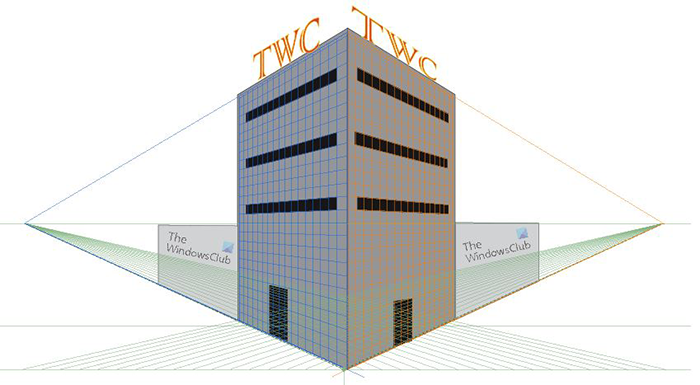
இது ஒரு முன்னோக்குக் கட்டத்தில் கட்டக் கோடுகளைக் கொண்ட ஒரு படம்.
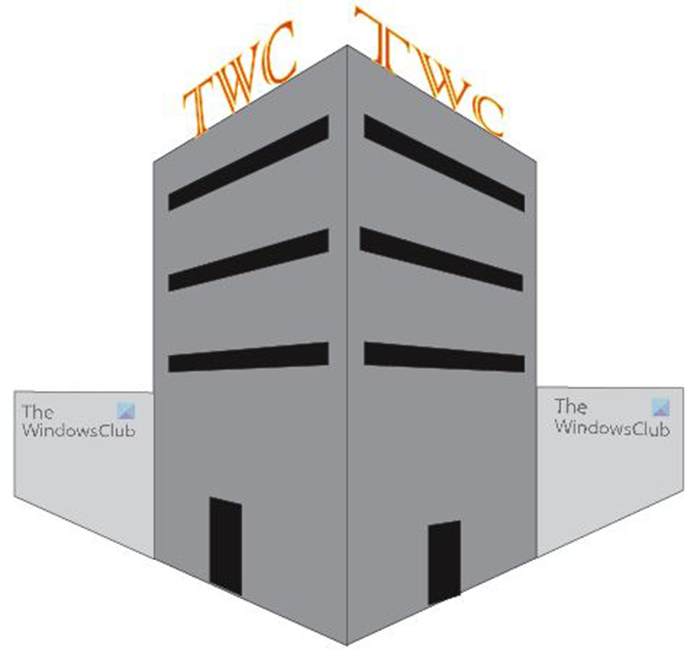
இது முன்னோக்கு கட்டக் கோடுகள் இல்லாத படம்.
5] முன்னோக்கு கட்டத்தை முடக்கு
முன்னோக்கு கட்டத்தை நீங்கள் முடித்தவுடன் அல்லது சிறிது நேரம் கட்டம் இல்லாமல் உங்கள் வரைபடத்தைப் பார்க்க விரும்பினால், நீங்கள் அதை அணைக்கலாம். முன்னோக்கு கட்டத்தை முடக்க இரண்டு வழிகள் உள்ளன. பர்ஸ்பெக்டிவ் கிரிட்டை அணைக்க முதல் வழி, மேல் கருவி மெனுவிற்குச் சென்று பார்வை, பின்னர் பார்வைக் கட்டம், பின்னர் கட்டத்தை மறை என்பதைக் கிளிக் செய்யவும். முன்னோக்கு கட்டத்தை அணைக்க மற்றொரு வழி மேலே சுழற்றுவது எக்ஸ் அன்று விமானத்தை மாற்றும் விட்ஜெட் கர்சர் ஒரு கையாக மாறும் வரை, பின்னர் அழுத்தவும் எக்ஸ் மற்றும் முன்னோக்கு விமானம் கட்டம் மூடுகிறது. கிளிக் செய்வதன் மூலம் முன்னோக்கு கட்டத்தையும் முடக்கலாம் Ctrl + Shift + я .
6] கட்டம் பூட்டு
சில இயக்கங்களைத் தடுக்க, நீங்கள் கட்டத்தை பூட்டலாம். கட்டத்தைப் பூட்ட, மேல் மெனுவிற்குச் சென்று தேர்ந்தெடுக்கவும் கருணை பிறகு முன்னோக்கு கட்டம் நீங்கள் விண்ணப்பிக்க விரும்பும் பூட்டைத் தேர்ந்தெடுக்கவும், அல்லது பூட்டு கட்டம் அல்லது ஸ்டேஷன் பாயிண்ட் பூட்டு .
போக்குவரத்து இடையூறு: பெர்ஸ்பெக்டிவ் கிரிட் கருவியைப் பயன்படுத்தும் போது இந்த விருப்பம் கண்ணி இயக்கம் மற்றும் பிற மெஷ் எடிட்டிங் ஆகியவற்றைக் கட்டுப்படுத்துகிறது. நீங்கள் விமானத்தின் பார்வை மற்றும் நிலையை மட்டுமே மாற்ற முடியும்.
ஸ்டேஷன் பிளாக் பாயிண்ட்: லாக் ஸ்டேஷன் பாயின்ட் தேர்வுப்பெட்டியை தேர்வு செய்யும் போது, மறைந்து போகும் புள்ளிகள் ஒத்திசைவாக நகரும். தேர்வுப்பெட்டி சரிபார்க்கப்படாவிட்டால், மறைந்துபோகும் புள்ளிகள் சுயாதீனமாக நகரும் மற்றும் நிலையப் புள்ளியும் நகரும்.
7] சேமிக்கவும்
கடின உழைப்பு முடிந்ததும், அதைக் காப்பாற்ற வேண்டிய நேரம் இது. வேறு எந்த வடிவத்திலும் சேமிக்கும் முன், இல்லஸ்ட்ரேட்டராகச் சேமிப்பது நல்லது. .அங்கு உள்ளது கோப்பு எனவே நீங்கள் அதை பின்னர் திருத்தலாம். இல்லஸ்ட்ரேட்டராக சேமிக்க .அங்கு உள்ளது கோப்பு செல்ல கோப்பு பிறகு என சேமிக்கவும் பின்னர் Save As உரையாடல் பெட்டி தோன்றும். கோப்பு பெயரை உள்ளிட்டு சேமி என்பதைக் கிளிக் செய்யவும். கோப்பு நீட்டிப்பு கூறுவதை உறுதிசெய்க .அங்கு உள்ளது .
எடுத்துக்காட்டாக, ஒரு கோப்பை வேறு வடிவத்தில் சேமிக்க JPEG ஆன்லைன் பயன்பாட்டிற்கு அல்லது PNG பின்னணி இல்லாமல் சேமிக்க செல்க கோப்பு பின்னர் தேர்வு ஏற்றுமதி . ஏற்றுமதி உரையாடல் பெட்டி தோன்றும், கோப்பு பெயரை உள்ளிட்டு, கோப்பு வடிவமைப்பைத் தேர்ந்தெடுக்கவும். ஜேபிஜி அல்லது PNG அல்லது ஆதரிக்கப்படும் வேறு ஏதேனும் வடிவம்.
படி: இல்லஸ்ட்ரேட்டர் மற்றும் ஃபோட்டோஷாப்பில் வழிகாட்டிகளை எப்படி சுழற்றுவது
இல்லஸ்ட்ரேட்டரில் முன்னோக்கு கருவியின் நோக்கம் என்ன?
பொருள்களின் நோக்குநிலையை மாற்றுவதற்கு முன்னோக்கு கருவி பயன்படுத்தப்படுகிறது, இதனால் அவை சுற்றியுள்ள பொருட்களின் கண்ணோட்டத்துடன் பொருந்துவதால் அவை மிகவும் யதார்த்தமாக இருக்கும். கண்ணோட்டத்தில் மறைந்துபோகும் புள்ளியுடன் பொருட்களை நோக்குநிலைப்படுத்துவது அவற்றை மிகவும் யதார்த்தமானதாக மாற்றும்.
முன்னோக்கு தேர்வு கருவி என்றால் என்ன?
பார்வைத் தேர்வுக் கருவியானது, பொருள்களைத் தேர்ந்தெடுக்கவும், நகர்த்தவும், அளவிடவும், நகலெடுக்கவும் மற்றும் கண்ணோட்டத்தில் மாற்றவும் உங்களை அனுமதிக்கிறது. நீங்கள் வழக்கமான பொருள்கள், உரை மற்றும் சின்னங்களை முன்னோக்கு கட்டத்தில் சேர்க்கலாம்.
முன்னோக்கு கட்டத்தை நீங்கள் எதற்காகப் பயன்படுத்தலாம்?
முன்னோக்கு கட்டம் பல விஷயங்களுக்கு பயன்படுத்தப்படலாம், பொறியாளர்கள் அதை திட்டங்களுக்கான கட்டமைப்புகளை வடிவமைக்க பயன்படுத்தலாம். பேக்கேஜிங் தளவமைப்பு பயன்படுத்தப்படும் மற்றும் லேபிள் சேர்க்கப்படும் பேக்கேஜிங் வடிவமைப்பிற்கு அவை பயன்படுத்தப்படலாம். இது உருவாக்கப்படும்போது எப்படி இருக்கும் என்பதை இது காண்பிக்கும். வாகனங்கள் மற்றும் கட்டிடங்களுக்கு கிராபிக்ஸ் உருவாக்கும் நிறுவனங்கள் முன்னோக்கு விளக்கப்படத்தைப் பயன்படுத்தி, கிராபிக்ஸ் மூலம் இந்த உருப்படிகளின் மொக்கப்பை உருவாக்கி, அது முடிந்தவுடன் வாடிக்கையாளர்களுக்கு அவர்களின் வேலை எப்படி இருக்கும் என்பதைக் காட்டலாம். வாடிக்கையாளர்களுக்கு காட்சிப்படுத்த அல்லது திட்டத்திற்கு முந்தைய குறிப்புக்காக டிஜிட்டல் வடிவமைப்புகளை உருவாக்க இயற்கையை ரசிப்பவர்கள் இதைப் பயன்படுத்தலாம். நீங்கள் முன்னோக்கு விளக்கப்படத்தைப் பயன்படுத்தக்கூடிய பல பயன்பாடுகள் உள்ளன.
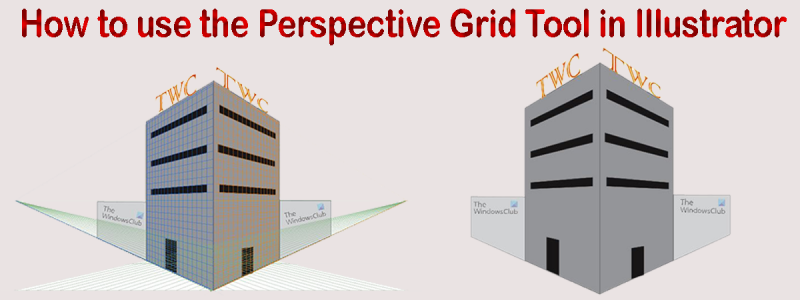



![லாக்டவுன் உலாவியை நிறுவ முடியவில்லை [சரி]](https://prankmike.com/img/browsers/52/can-rsquo-t-install-lockdown-browser-fix-1.png)










